概要
FabricBoltというfabricのコマンドを
WebUI上で実行するツールについて紹介する
準備
fabric自体のインストールはこちら
pythonを2.7になっていなかった場合はアップデート
// rootユーザ変更 $ sudo su - // pyenvをクローン # git clone https://github.com/yyuu/pyenv.git ~/.pyenv // パスを通す # echo 'export PYENV_ROOT=$HOME/.pyenv' >> ~/.bash_profile # echo 'export PATH=$PYENV_ROOT/bin:$PATH' >> ~/.bash_profile # echo 'eval "$(pyenv init -)"' >> ~/.bash_profile # source ~/.bash_profile // インストール可能なバージョン一覧を取得 # pyenv install -l // 2.7.11をインストール # pyenv install 2.7.11 // 2.7.11に切り替える # pyenv global 2.7.11 // 確認 # pyenv version 2.7.11 (set by /root/.pyenv/version) # python -V; which python Python 2.7.11 /root/.pyenv/shims/python // fabric-boltでは/usr/bin/pythonが使われるのでそっちのバージョンを2.7にする # mv /usr/bin/python /usr/bin/python_bak # ln -s /root/.pyenv/versions/2.7.11/bin/python /usr/bin/python # /usr/bin/python -V Python 2.7.11
pythonのバージョンをあげるとyumが新しいバージョンに対応してなくてエラーになるので修正する
// 2.7を指定する # sudo vim /usr/bin/yum #!/usr/bin/python ↓ #!/usr/bin/python2.6
FabricBoltの用意
# pip install --upgrade pip # yum -y install python-pip gcc gcc-c++ kernel-devel python-lxml libxslt-devel # pip install fabric-bolt // 設定ファイルの作成 # fabric-bolt init Configuration file created at '/root/.fabric-bolt/settings.py' // 設定ファイルの修正 // 最後に以下の2行を追加する # vim .fabric-bolt/settings.py ALLOWED_HOSTS = ['*'] DEBUG = True # fabric-bolt migrate // adminユーザの作成 # fabric-bolt createsuperuser Email address: XXX Password: Password (again): Superuser created successfully. // 起動 XXXはサーバのipを指定 # sudo -E /root/.pyenv/shims/fabric-bolt --config=.fabric-bolt/settings.py runserver XXX.XXX.XXX.XXX:8080
XXX.XXX.XXX.XXX:8080にアクセスするとFabricBoltのログイン画面が表示される
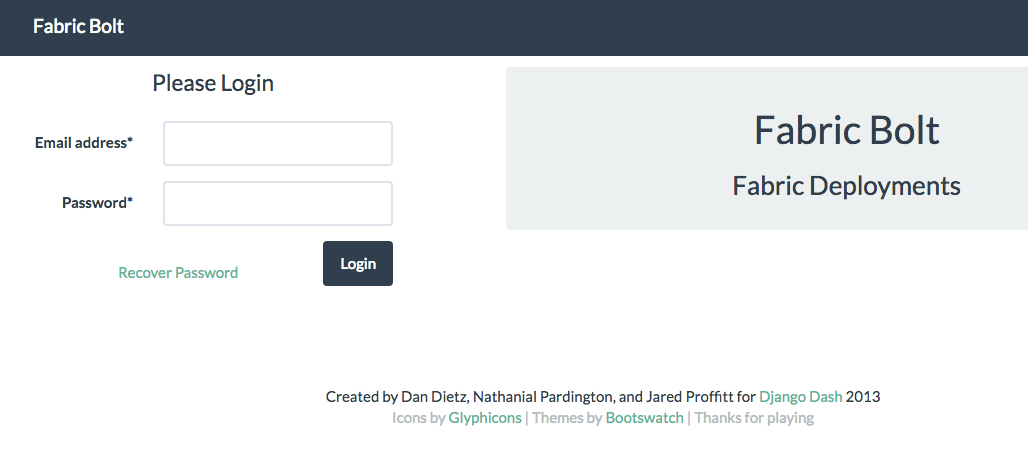
使ってみる
ログインしてみる
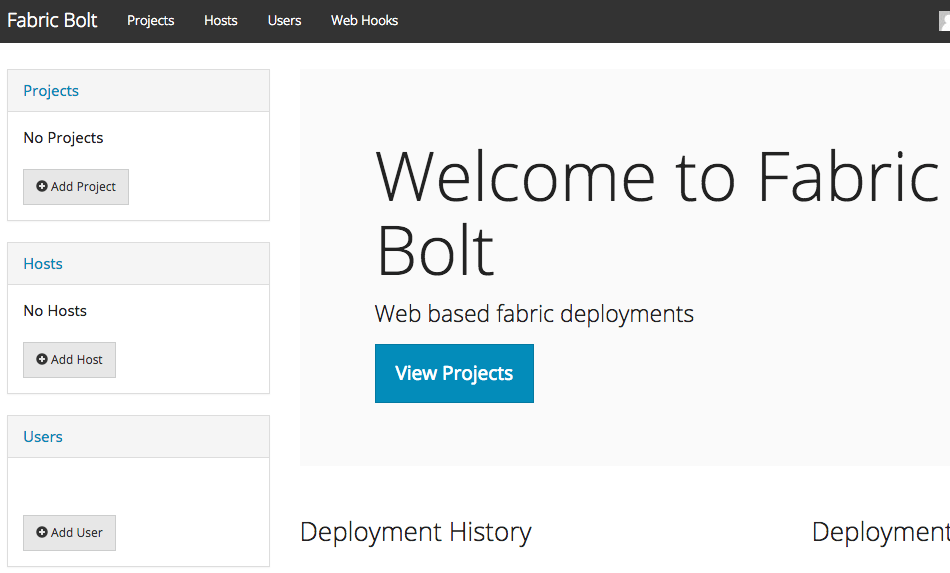
「Projects」の「Add Project」より新規にProjectを作成する
| Name | プロジェクト名 |
| Description | プロジェクトの概要 |
| Use repo’s fabfile? |
指定したGitリポジトリのfabfileを利用するか チェックしない場合はデフォルトのfabfileを使うことになる |
| Repo url | 「Use repo’s fabfile?」にチェックした場合にリポジトリを指定する |
| Fabfile requirements | 必要なものをpipからインストールする |
今回はtestプロジェクトを作成する
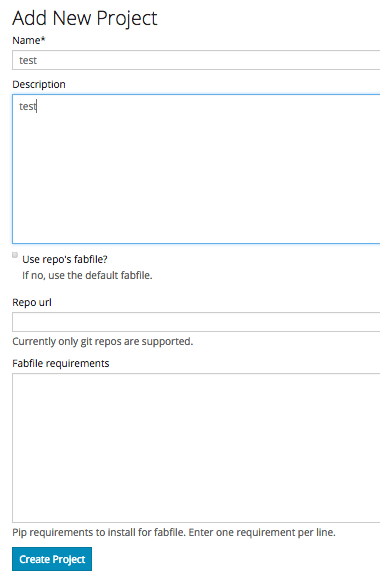
無事に作成できた
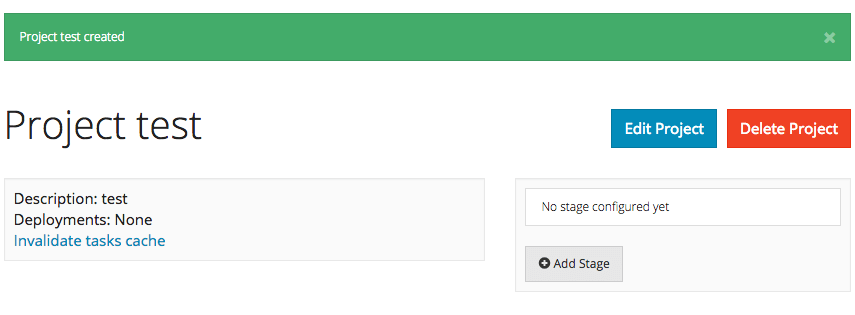
「Add Stage」よりstageを作成する
Stage毎にhost名を指定できてfabricのタスクを実行することになるので
テスト環境と本番環境という単位で作成するのかも
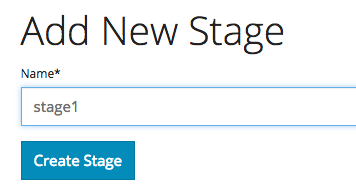
「Create Stage」を実行するとStageが作成されている
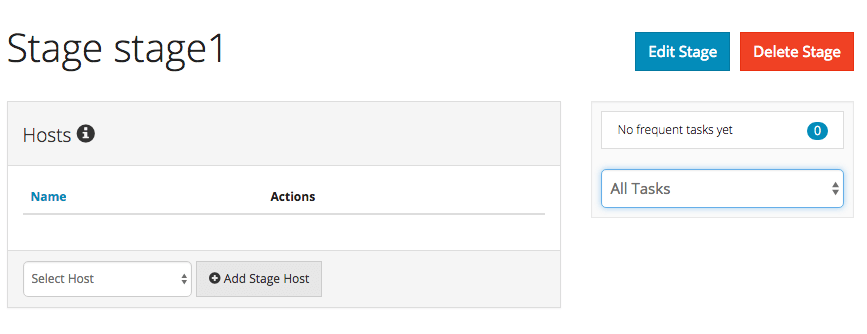
次にhostの登録を行う
画面上部の「Hosts」タブに遷移して「Add Host」をクリックしてサーバの登録を行う
1台ずつしか登録できなさそう…

作成したStageのページに戻ってみると登録したサーバが選択できるようになっている
またデフォルトとして登録されているタスクが確認できる
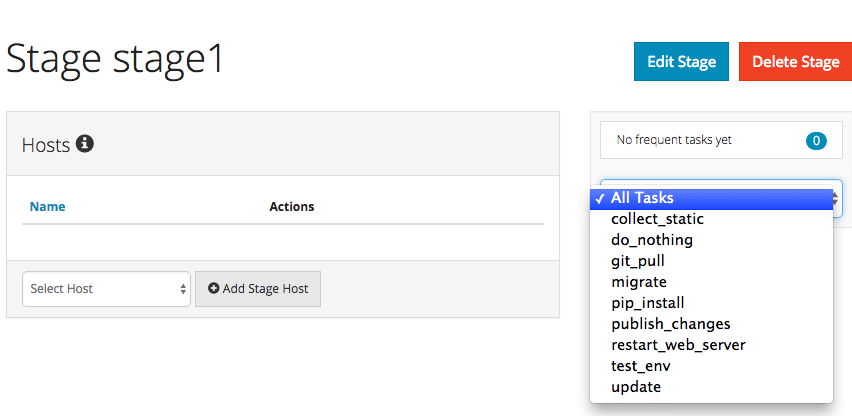
試しに「test_env」を実行する
- 「Select Host」で先ほど登録したサーバを選択
- 「Add Stage Host」で選択したサーバをStageに登録する
- 「All Tasks」のプルダウンからtest_envを選択
すると確認画面に遷移してコメントを記述することができる
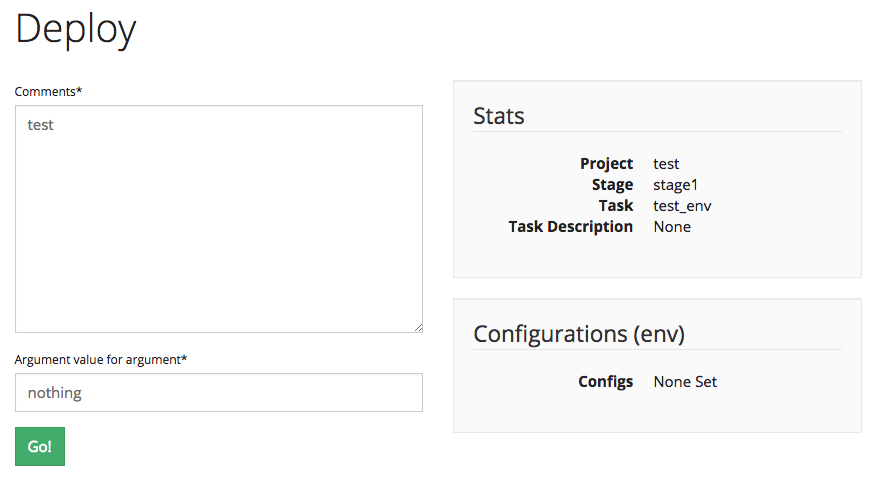
Go!
とりあえず成功した
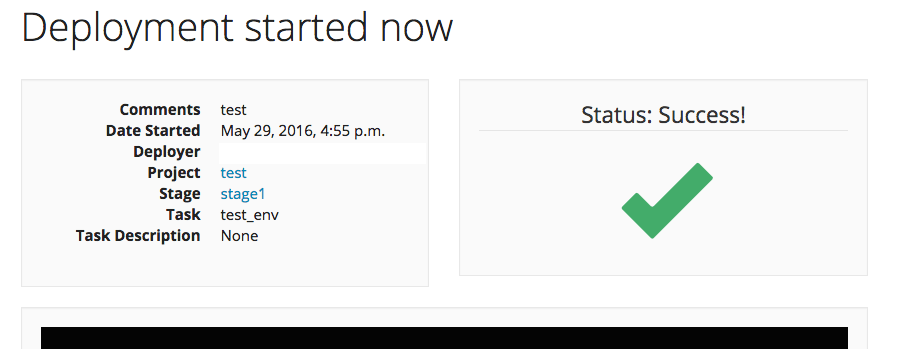
感想
- 準備が結構面倒
- リポジトリを指定しての実行は試してどうなるか…
- 指定時間実行できなさそうな気がする…
- サーバの登録が1台づつしかできないので面倒だったりする
まとめ
FabricBoltをちゃんと使っていくとすると結構骨が折れそうな気がしました
コメントを書く
コメント一覧